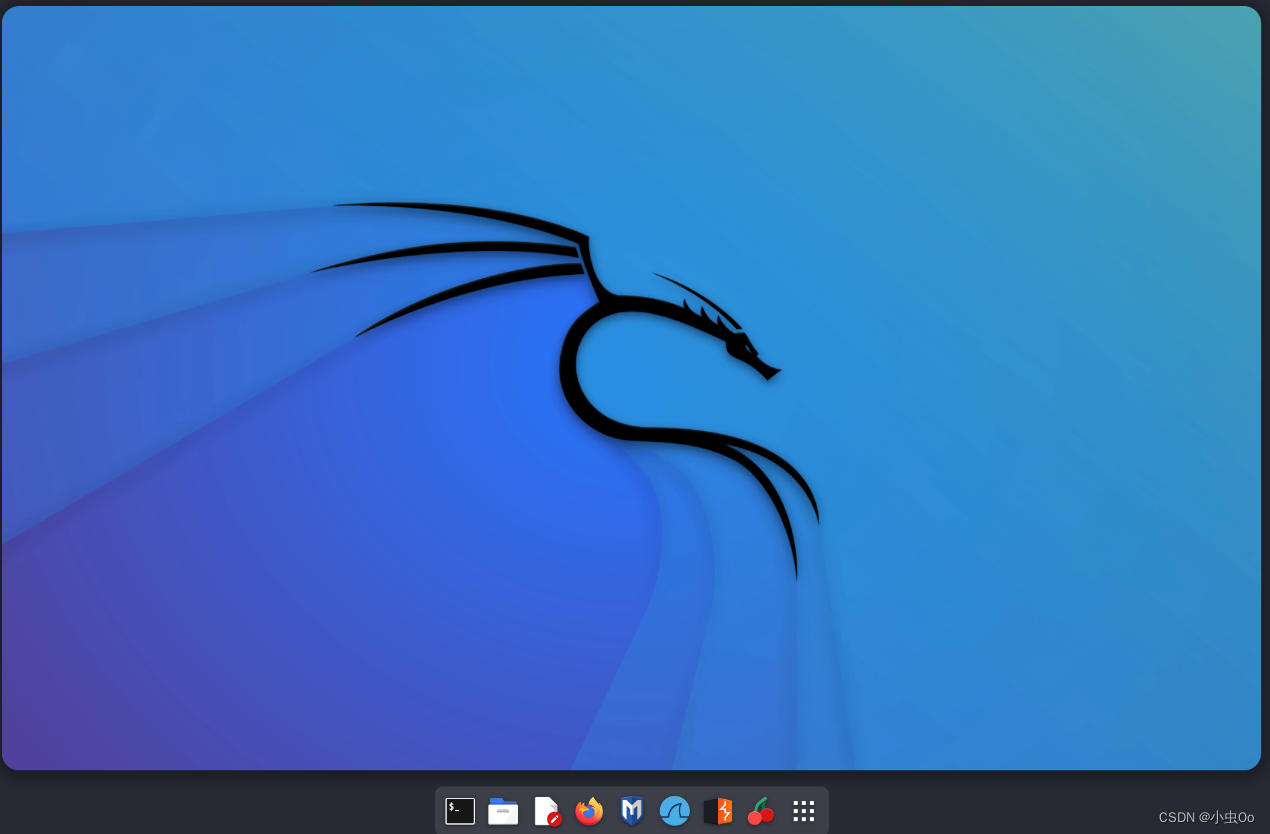
Kali忘记密码的重置方法
Kali系统忘记密码重置方法
当前使用的kali镜像版本:kali-linux-2022.1
该方法同样适用于镜像版本:kali-linux-2020.3
1、重启进入如下界面,按⬇选择Advanced options for kali GNU/Linux,回车;

2、选择Kali GNU/Linux, with Linux 5.15.0-kal(没有i),按e进行编辑;

3、按⬇找到linux开头那一项,并使用➡将光标移动到ro quiet splash附近;

4、此时有两种修改方法:
4.1、第一种方法:将ro quiet splash修改成rw init=/bin/bash,如下图:

第二种方法,将ro quiet splash中的ro改成rw,最后面追加‘init=/bin/bash’,记得带单引号,如下图:

4.2、使用第一种方法按Ctrl+x或F10到达如下图界面;

4.3、第一种方法按回车,出现root@(none):/#,如下图:(第二种方法会自动出现root@(none):/#)

4.4、此时进行密码修改,第一、二种方法修改密码操作都一样,(注意:不能只输入passwd,这样修改的是root密码,这样会有一个问题,就是在kali登录界面的密码输入框将用户改成root,输入刚才修改的密码,会提示密码认证失败,不知道为啥,我试了几次都这样!!!不过我们可以两个密码都修改,即root和我们自建用户suroot的密码,我们先要做的是修改我们忘记密码的那个用户,比如我忘记的是suroot用户的密码,那么我应该使用命令passwd suroot修改该用户密码,然后使用命令passwd修改root用户密码),如下图:

4.5、然后重新启动客户机,这里会有一个有趣的现象,就是我们只能使用自建用户,比如suroot登录,而不能使用root用户登录,即使root密码是正确的也不行(可能是这个版本的kali做了限制,不允许使用root直接登录吧),如下图所示:

我们改用suroot用户登录,即可成功,如下图:

4.6、这时我们也可以打开Terminal,执行命令su – root切换到root用户,使用刚才修改过的root密码就行,这样就可以登录root用户了.
5、上述就是kali忘记密码,重置密码的操作了!
更多推荐
 已为社区贡献1条内容
已为社区贡献1条内容









所有评论(0)